Fotode redigeerimine võib olla suur väljakutse, eriti kui tegemist on valgustingimuste kohandamisega. DxO PhotoLab 3 DxO Smart Lighting filter annab teile tõhusa vahendi RAW-piltide kiireks ja täpseks optimeerimiseks. See juhend aitab teil selle filtri kõiki funktsioone maksimaalselt ära kasutada. Alustame kohe ja käime läbi põhitõed!
Peamised õppetunnid
- DxO Smart Lighting pakub kahte peamist eksponeerimisrežiimi: homogeenne ja selektiivne.
- Homogeenne režiim töötleb kogu pilti, samas kui selektiivne režiim kaitseb konkreetseid piirkondi.
- Kui nägusid ei tuvastata automaatselt, on võimalik töötlemiseks valida kindlaksmääratud alasid.
Samm-sammult juhised
1. pääsete DxO Smart Lighting filtrile juurde.
Töötlemise alustamiseks avage esmalt DxO PhotoLabis kategooria "Exposure". Sealt leiate DxO Smart Lighting Filter. Kui aktiveerite selle filtri, leiate kaks võimalust: homogeenne ja selektiivne.
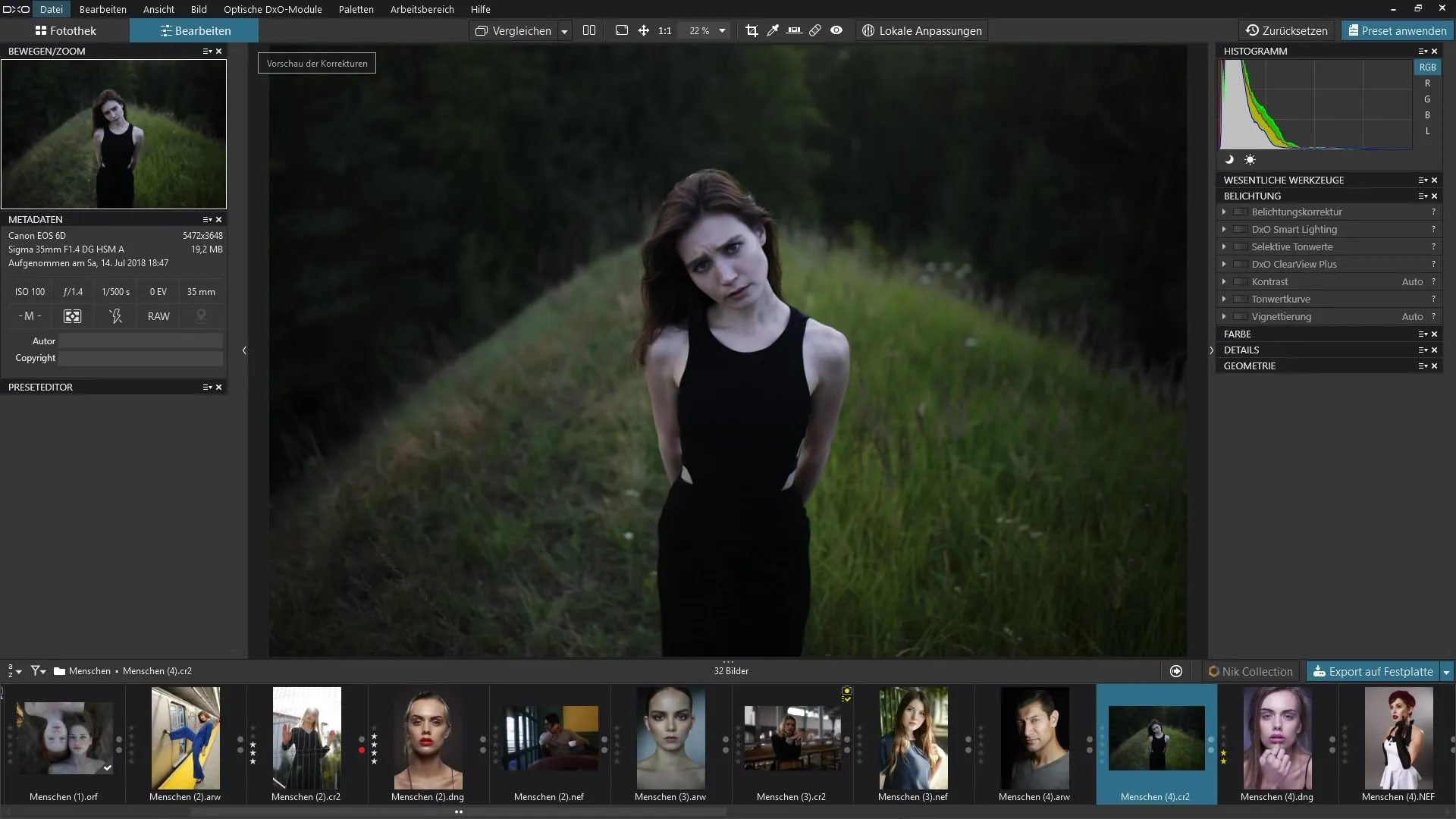
2. homogeense režiimi rakendamine
Kogu pildi ühtlaseks töötlemiseks valige homogeenne režiim. See režiim analüüsib automaatselt pildi detaile, et teha kindlaks, kas pilt on liiga hele või liiga tume. Efekti intensiivsust saate reguleerida liuguri abil. Kui panete liuguri väärtusele 25, helendab pilt, võimaldades tumedatel aladel näha rohkem detaile.
3. Tehke peenhäälestusi
Kui pilt tundub liiga heledana, saate liuguri tagasi nullile seada ja aeglaselt optimaalse intensiivsuse suunas liikuda. Eksperimenteerige erinevate eelseadistustega, et saavutada oma pildi jaoks parim efekt. Taust muutub paremini nähtavaks ja tumedate alade detailid tulevad esile.
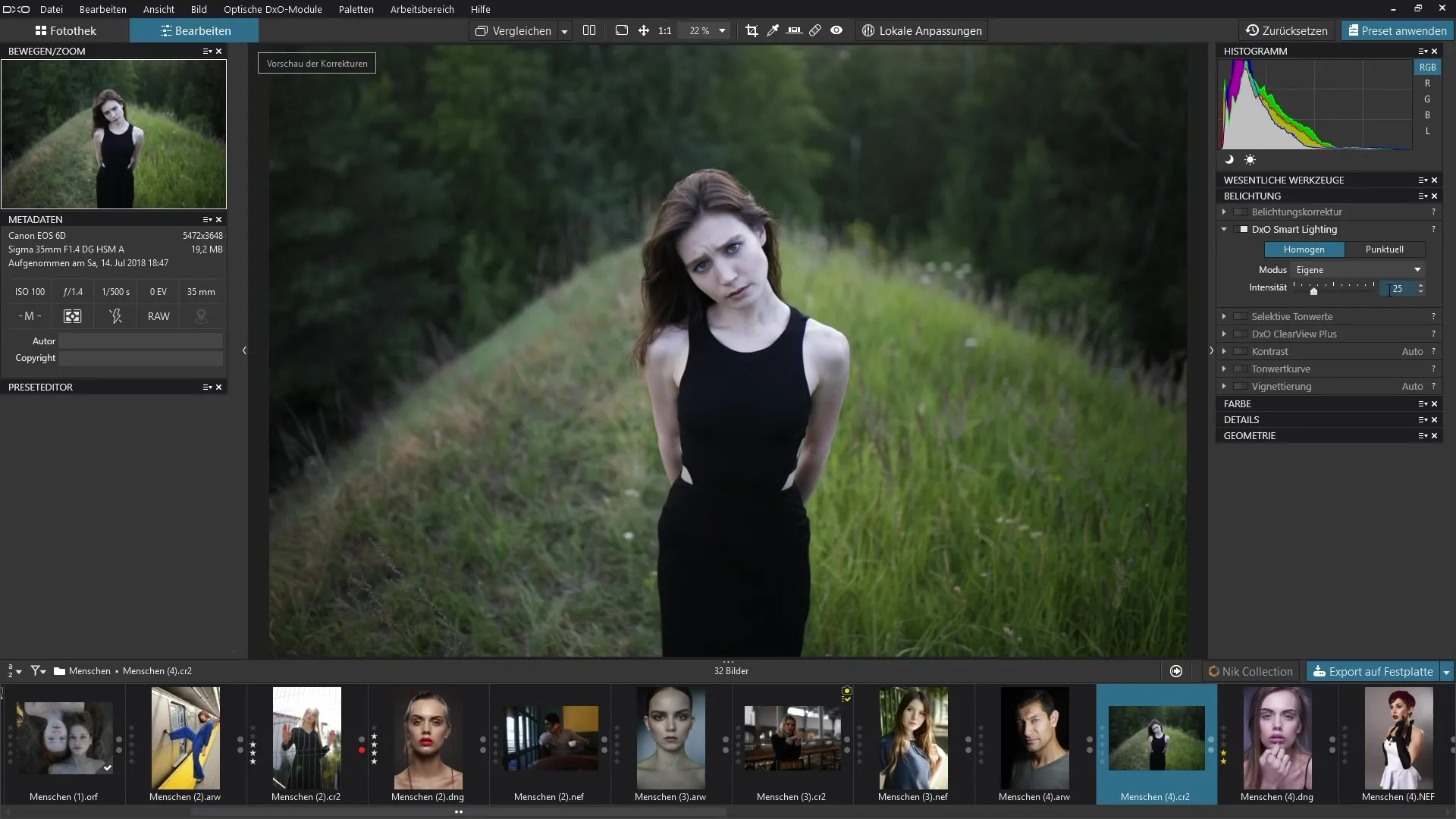
4. kasutage selektiivset režiimi
Kui tunnete, et homogeenne režiim ei toimi optimaalselt, võite lülituda selektiivsesse režiimi. Tehke liuguril topeltklõps, et lähtestada vaikimisi väärtus 25. Selektiivses režiimis tunneb tarkvara automaatselt ära näod pildil, mis võimaldab teil rõhutada konkreetseid piirkondi ilma nägu ülevalgustamata.
5 Kohapealse ekspositsiooni reguleerimine
Liugurit liigutage punktrežiimis paremale, et heledamaks muuta taustal olevad varjud, jättes samal ajal näo heleduse suures osas muutmata. Erinevate seadistustega saate reguleerida tausta ekspositsiooni, kaitstes samal ajal näo piirkondi.
6. Täiendavad kohandamisvõimalused
Redigeerimise täpsustamiseks saate vajaduse korral intensiivsust veelgi kohandada. Võib-olla soovite rõhutada mõningaid detaile taustal, ilma et nägu ülevalgustataks. See on tasakaalustamine, mida saate hõlpsasti õppida, katsetades erinevaid intensiivsusi.
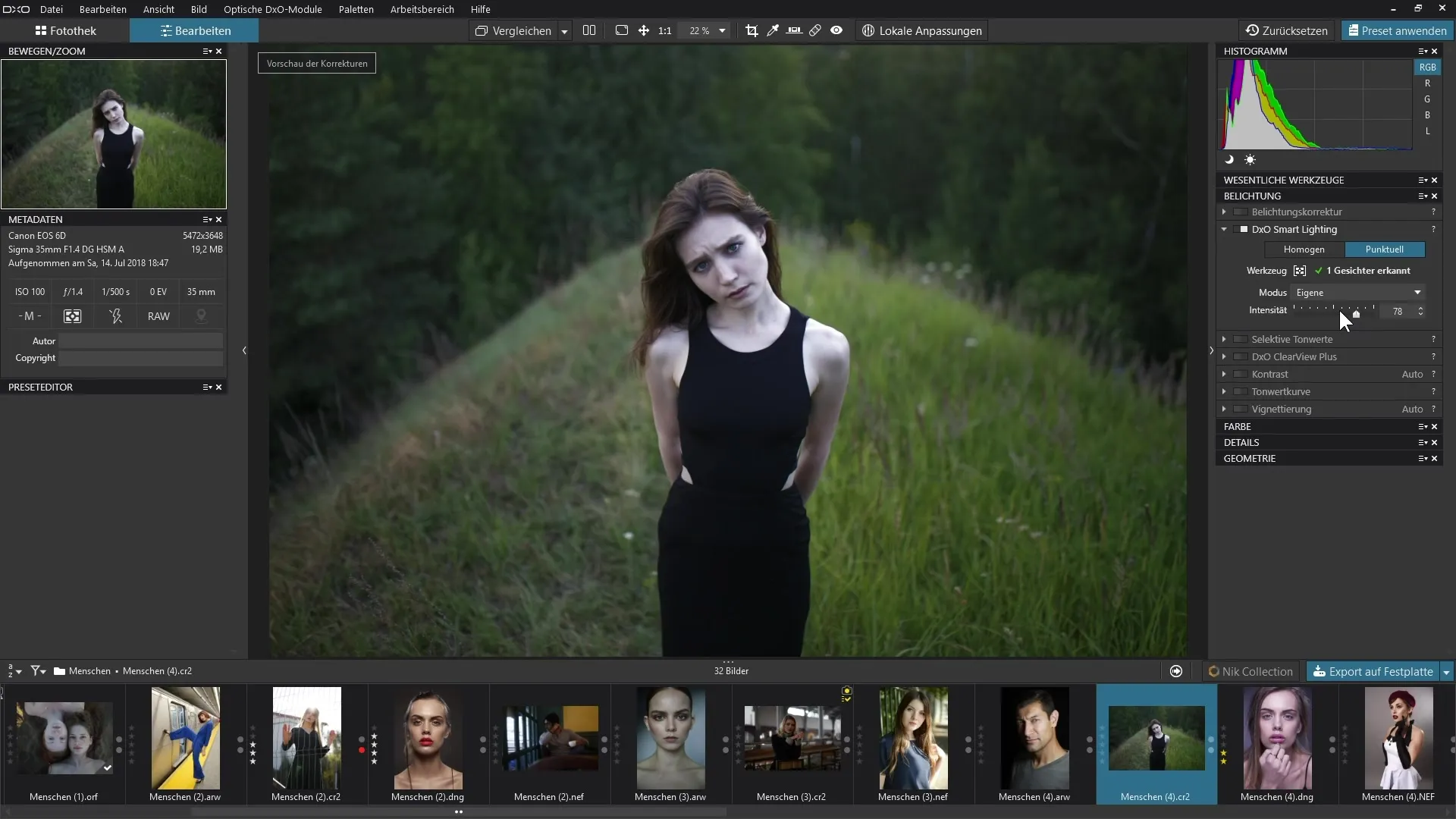
7. Määrake üksikud alad
Kui automaatne näotuvastus ei toimi pildi puhul optimaalselt, on teil võimalus määratleda oma alad. Konkreetsete kohanduste tegemiseks klõpsake vastaval ikoonil. Saate kaitstud alasid paigutada nii, nagu soovite, ja kasutada liugurit, et reguleerida valgustust nendes konkreetsetes tsoonides.
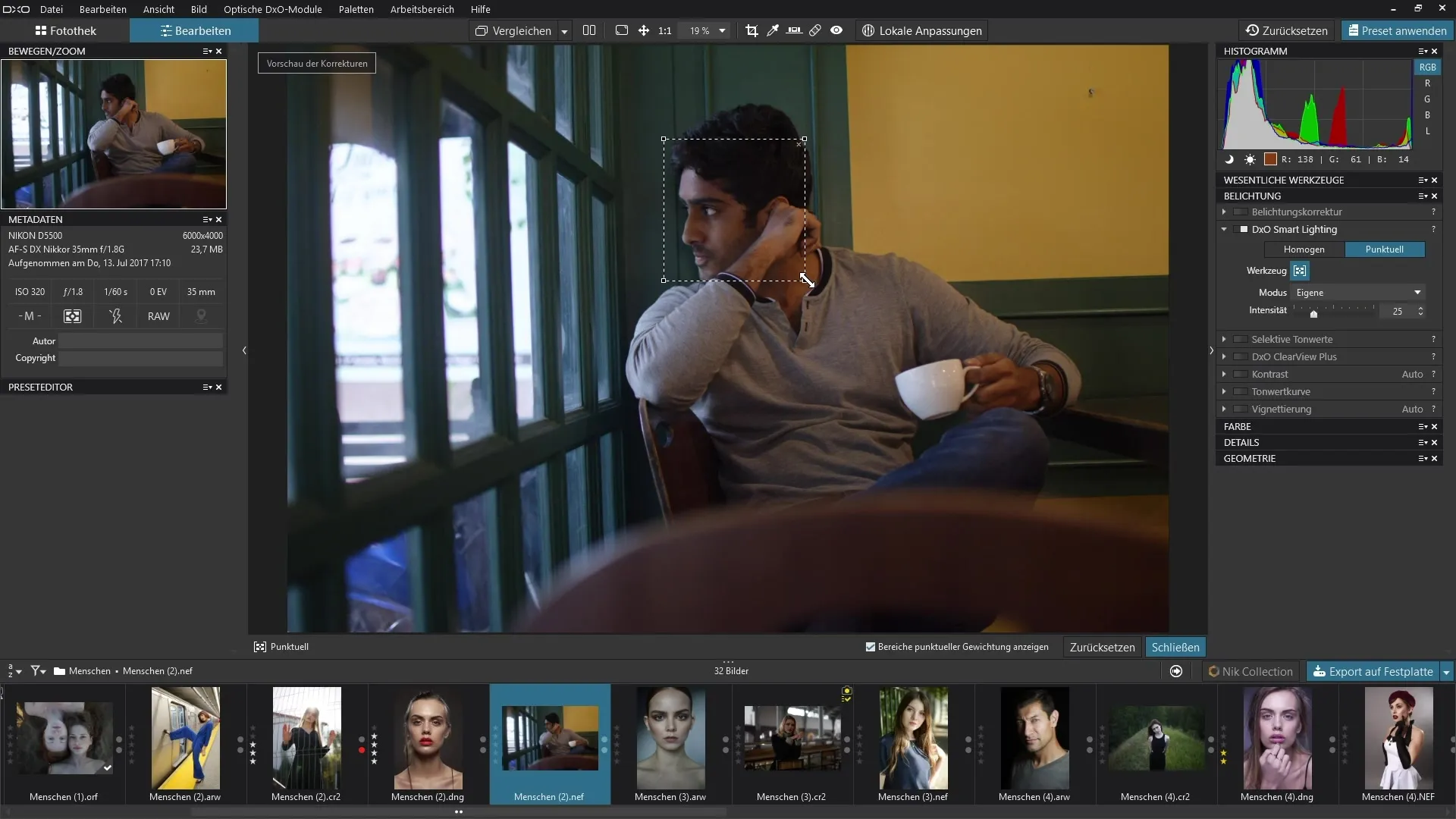
8. Määratletud alade eemaldamine
Kui olete loonud mitu piirkonda redigeerimiseks, saate neid vajadusel ka uuesti kustutada. Klõpsake lihtsalt vastaval "X" ristküliku sees, et valik eemaldada ja oma muudatused taastada.
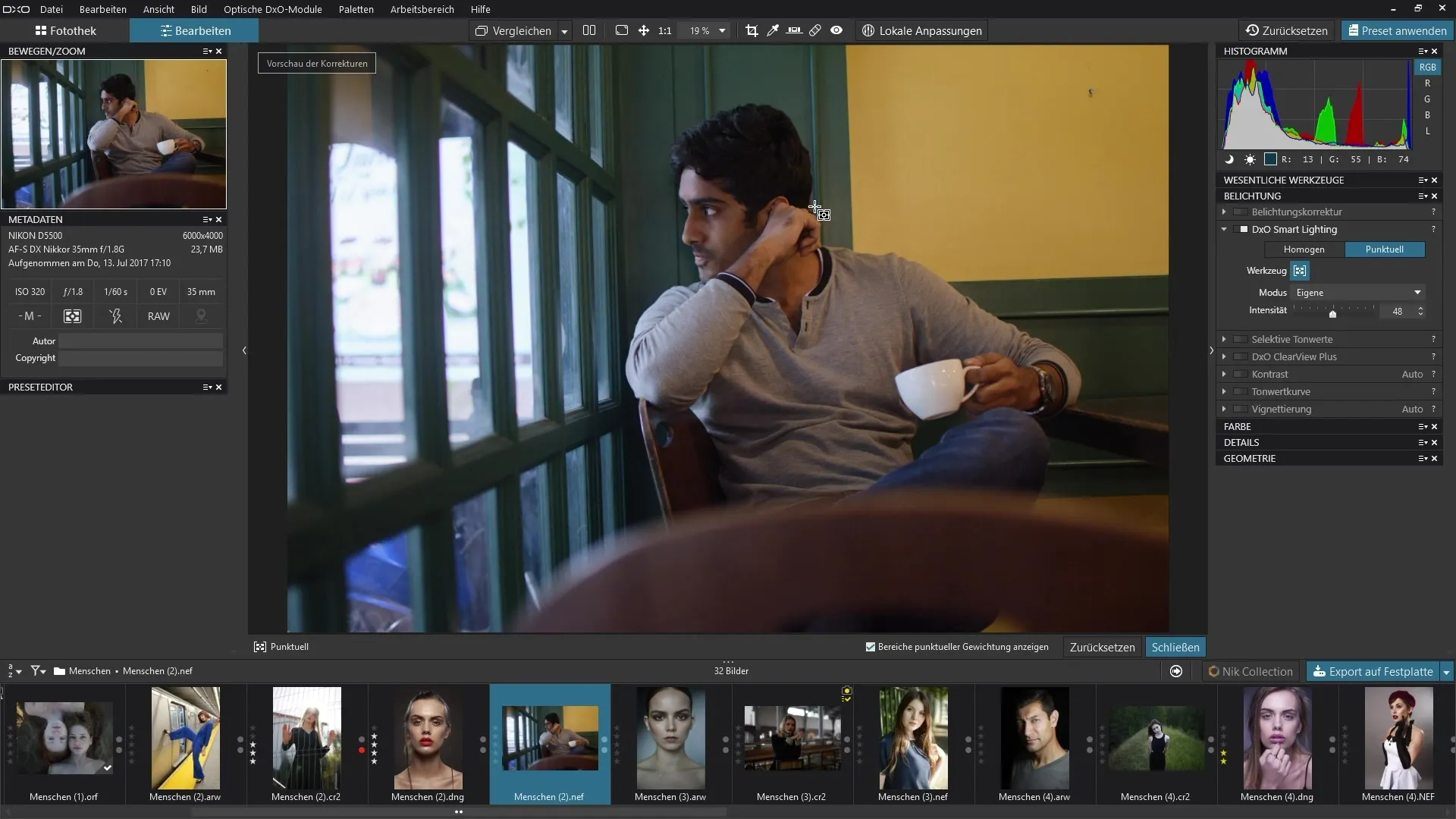
Kokkuvõte - juhised DxO Smart Lighting'i kasutamiseks DxO PhotoLabis
Nüüd olete õppinud DxO Smart Lighting filtri põhitõdesid. Alates homogeense režiimi kasutamisest kuni selektiivse režiimi ja kohandatud kohandusteni annab see juhend teile vahendid, mida vajate oma pildi tõhusaks muutmiseks, kaitstes samal ajal olulisi detaile. Väikese harjutamisega suudate oma fotode valgustust optimeerida.
Korduma kippuvad küsimused
Kuidas lülitan DxO Smart Lighting'is homogeense ja punktrežiimi vahel?Valige lihtsalt Smart Lighting'i filtris soovitud režiim.
Mida ma saan teha, kui nägusid ei tuvastata? Saate määrata oma alasid, et konkreetselt reguleerida valgustust.
Kuidas saan liugurit lähtestada? Topeltklõps liuguril lähtestab väärtuse vaikimisi.
Kas ma saan ühes pildis määratleda mitu kaitstud ala?Jah, on võimalik luua mitu ala ja kontrollida nende mõju eraldi.
Kas ma pean liugurit valikulises režiimis reguleerima?Jah, reguleerimine on vajalik, et saavutada kaitstud alade jaoks soovitud ekspositsioon.


